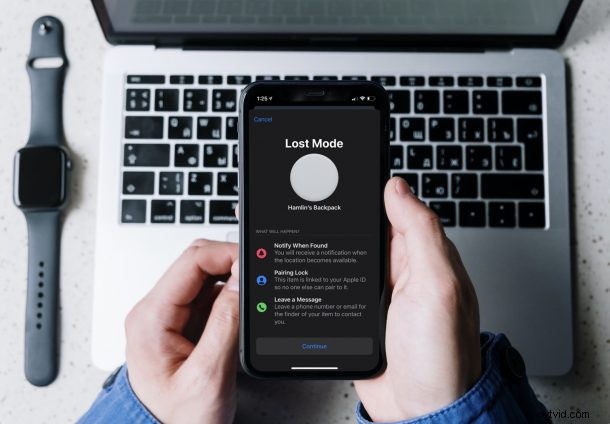
Hai perso completamente uno dei tuoi AirTag? Per essere più specifici, riesci a vedere la sua ultima posizione solo nell'app Dov'è? Hai provato a farli riprodurre un suono, hai usato Precision Finding, ma ancora senza fortuna. In tal caso, è ora di mettere il tuo AirTag in modalità smarrito, che va oltre la tipica funzione di ricerca. Anche se potrebbe non riportare magicamente il tuo AirTag subito indietro, può aiutare in larga misura.
Sebbene i tuoi AirTag possano avere la straordinaria funzione di ricerca di precisione in grado di individuarne la posizione, funziona solo finché sei nel raggio di azione del Bluetooth, che è di 30 piedi più o meno. Quando esci da questo intervallo, Trova la mia rete la localizzerà approssimativamente sulla mappa. Ora, prima di chiedere come qualcuno può perdere un dispositivo visualizzato sulla mappa, vale la pena notare che Trova il mio richiede che un dispositivo Apple si trovi nella stessa area del tuo AirTag. In caso contrario, Trova il mio ti dirà solo dove è stato visto l'ultima volta sulla mappa.
Mettendo il tuo AirTag in modalità smarrito, sarà in grado di comunicare con altri dispositivi Apple in modo anonimo e di informarti della sua posizione aggiornata quando si trova all'interno della portata Bluetooth di questi dispositivi. Qui daremo un'occhiata a come puoi mettere il tuo AirTag in modalità smarrito sul tuo iPhone e iPad.
Come mettere il tuo AirTag in modalità smarrito
L'app Trova il mio su iPhone e iPad rende estremamente facile mettere il tuo AirTag in modalità smarrito. Ecco cosa devi fare:
- In primo luogo, avvia l'app Dov'è sul tuo iPhone e iPad.
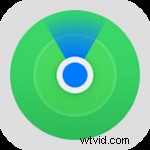
- Questo elencherà tutti i tuoi dispositivi Dov'è ma non gli accessori come gli AirTag. Vai alla sezione "Articoli" dal menu in basso.
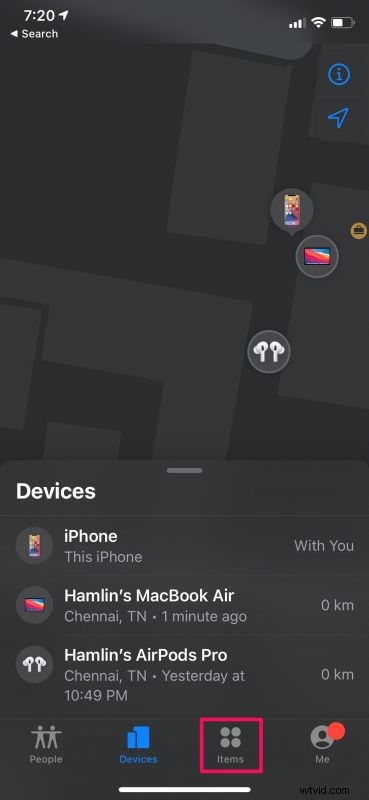
- Successivamente, seleziona semplicemente l'AirTag che hai perso per vedere le tue opzioni tipiche di Dov'è.
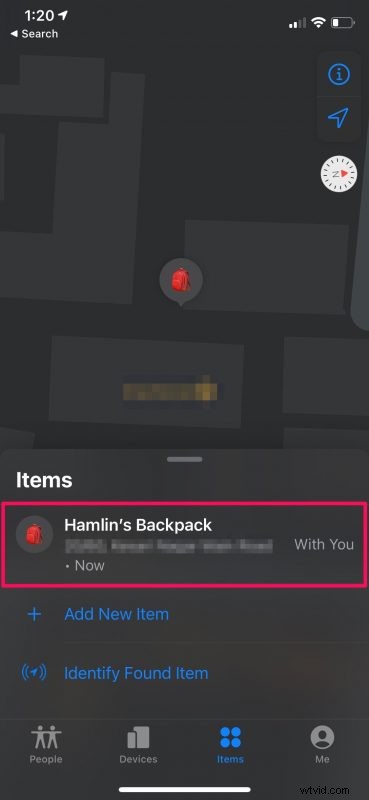
- Ora, scorri verso l'alto sulla scheda per visualizzare tutte le opzioni disponibili.
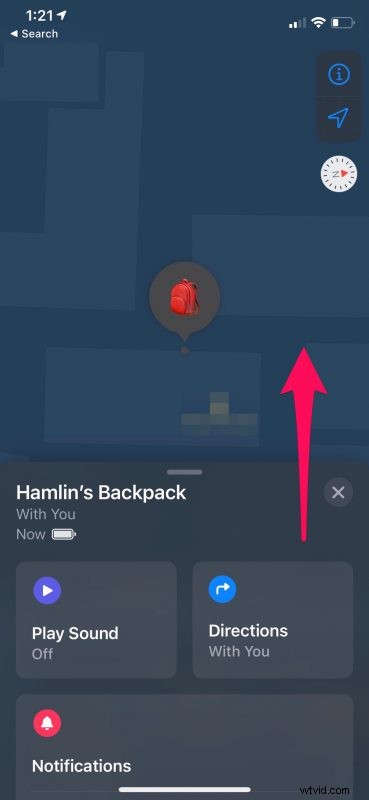
- Qui troverai l'opzione Modalità smarrito proprio sotto Notifiche. Tocca "Abilita" per iniziare.
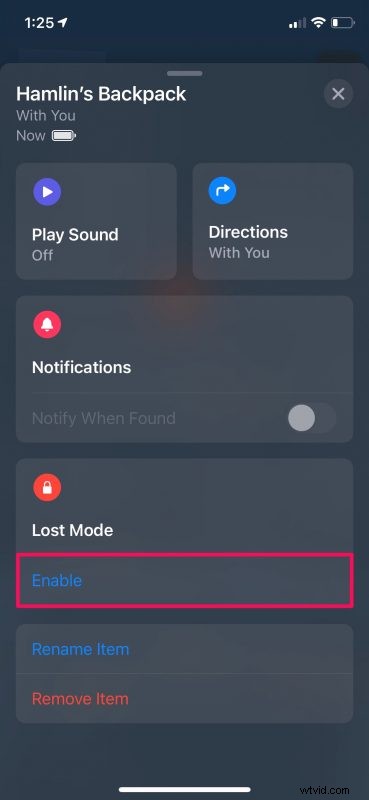
- Ora ti verranno fornite alcune brevi informazioni su questa particolare funzione. Tocca "Continua" quando hai finito di leggere.
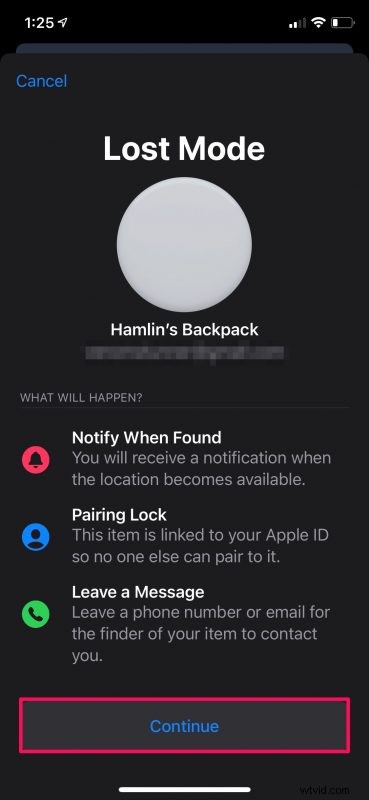
- In questo passaggio, potrai digitare il tuo numero di telefono che verrà condiviso se qualcuno trova il tuo AirTag e vuole contattarti. Puoi scegliere di utilizzare anche un indirizzo email. Tocca "Avanti" per procedere.
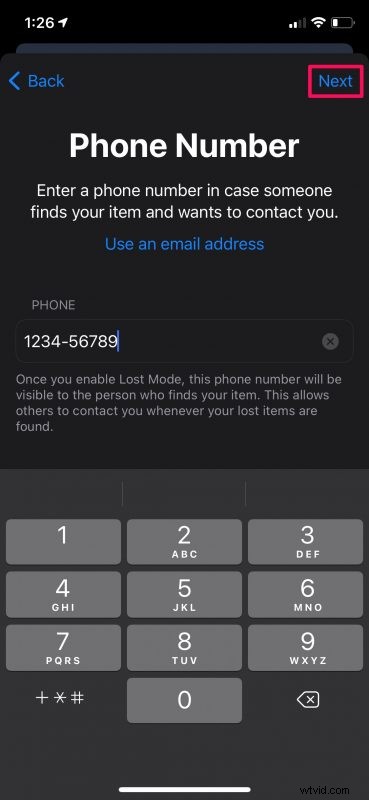
- Ora vedrai il messaggio che verrà visualizzato se qualcuno trova il tuo AirTag. Lascia abilitato l'interruttore Notifica quando trovato e tocca "Attiva" come mostrato nello screenshot qui sotto.
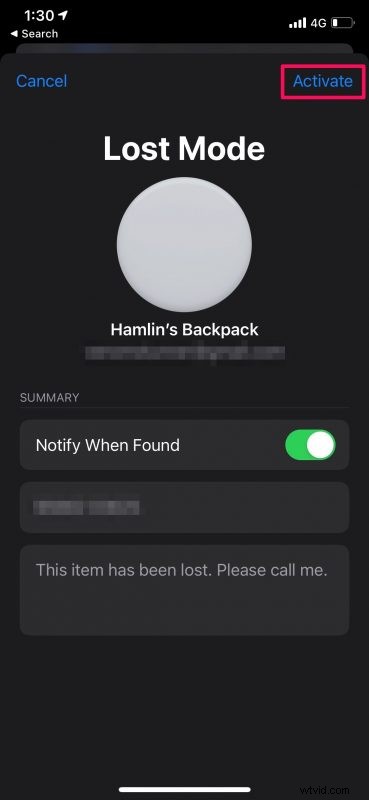
Questo è tutto. Hai messo con successo il tuo AirTag in modalità smarrito. Abbastanza semplice, vero?
Disattivazione della modalità smarrito sugli AirTag
Se hai trovato l'AirTag da solo e non hai più bisogno di aiuto, puoi disattivare la Modalità smarrito dall'app Trova il mio. Basta seguire questi semplici passaggi:
- Seleziona il tuo AirTag dall'app Dov'è e apri la carta per accedere a tutte le opzioni. Tocca "Abilitato" sotto Modalità smarrito.
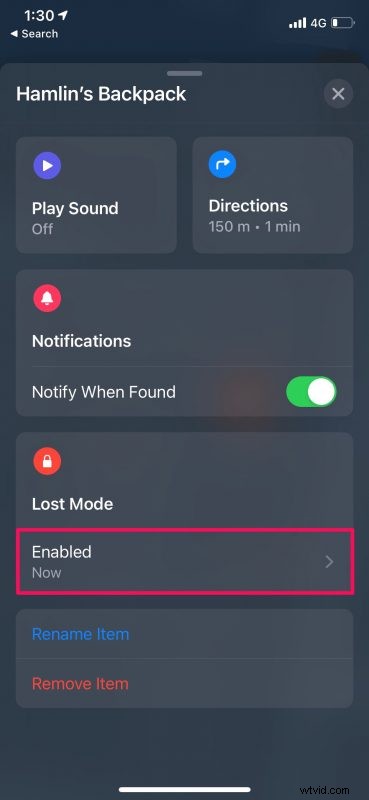
- Ora, tocca semplicemente "Disattiva modalità smarrito" che si trova in basso.
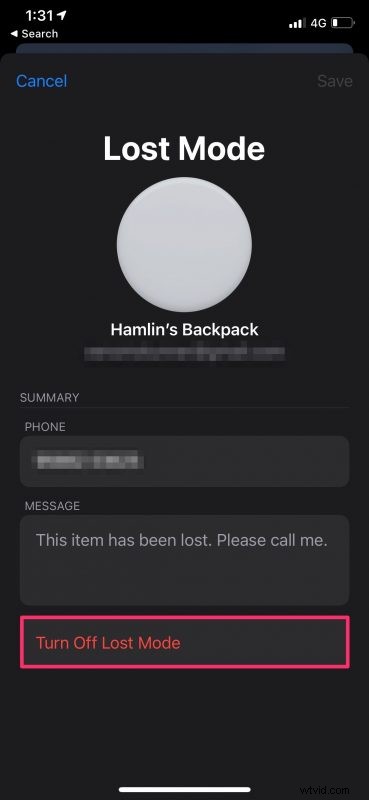
- Quando ricevi una richiesta di conferma, scegli "Disattiva" e sei a posto.

Come puoi vedere, disattivare la Modalità smarrito è facile quanto abilitarla.
Una volta disattivata la modalità smarrito, non sarai più avvisato della sua posizione quando si trova all'interno della portata del Bluetooth del dispositivo Apple di qualcun altro.
Gli appassionati di privacy potrebbero chiedersi quanto sia sicura questa funzione. Non preoccuparti. L'utente Apple che si trova nel raggio di portata del tuo AirTag che lo fa condividere la sua posizione e ti avvisa non avrà idea che ti stanno aiutando a trovarlo poiché tutto accade in modo anonimo in background
D'altra parte, se qualcuno trova fisicamente il tuo AirTag, può semplicemente prenderlo e toccarlo con il proprio iPhone per vedere i dettagli di contatto che hai scelto di condividere mentre lo metti in modalità smarrito. E se fosse un utente Android, chiedi? Bene, anche loro potranno acquisire le stesse informazioni scansionando l'AirTag con il loro smartphone abilitato NFC.
Si spera che tu possa trovare il tuo AirTag perso il prima possibile con l'aiuto di altri dispositivi Apple sulla rete Trova la mia. È passato un po' di tempo da quando l'hai perso? Facci sapere quanto tempo hai impiegato per trovarlo e condividi le tue esperienze personali nei commenti. Non dimenticare di lasciare anche i tuoi preziosi feedback poiché amiamo esaminarli.
